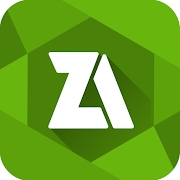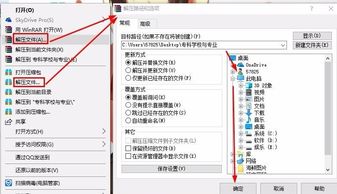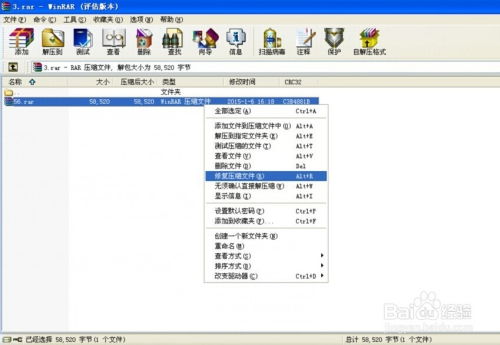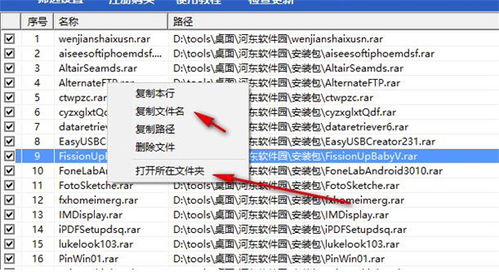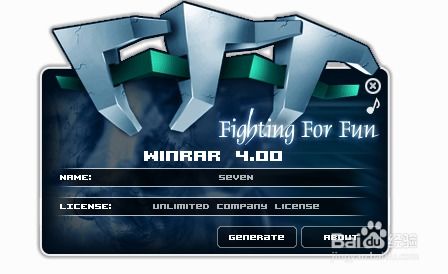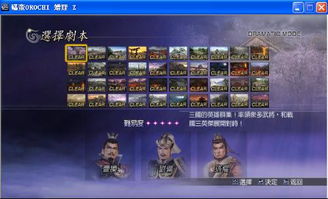RAR文件如何进行分卷压缩
在处理大型文件时,无论是为了发送邮件、备份数据,还是为了方便存储和传输,RAR分卷压缩都是一个极为实用的工具。作为一款强大的压缩软件,WinRAR不仅能够实现高效的文件压缩,还能轻松将大文件分割成多个小文件,满足用户的各种需求。以下是一篇关于RAR分卷压缩的原创文章,将从文件准备、压缩参数设置、执行压缩操作、密码保护、压缩后文件管理以及解压方法等维度进行全面介绍。
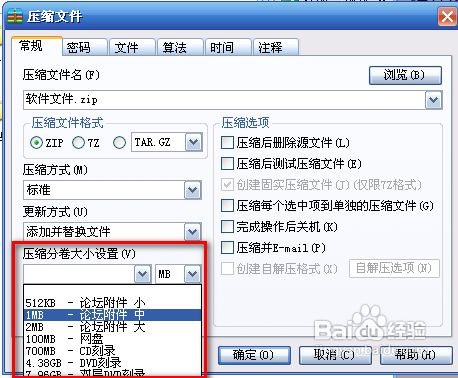
在使用RAR分卷压缩之前,首先需要确保已经在电脑中安装了WinRAR软件。随后,在电脑中找到你想要压缩的大文件或文件夹。这些文件可以是文档、图片、视频等任何类型的文件。当你确定了要压缩的文件后,就可以开始进行压缩前的准备工作了。

鼠标右键单击你需要压缩的文件或文件夹,在弹出的菜单中选择“添加到压缩文件...”选项。这时,会弹出一个名为“压缩文件名和参数”的对话框,这是设置压缩参数的重要界面。在这里,你可以对压缩文件进行各种个性化设置,例如给压缩文件命名、选择压缩格式、设置压缩方式等。

在“压缩文件名和参数”对话框中,你会看到一个名为“压缩格式”的选项。在这个选项中,你需要选择RAR作为压缩格式。RAR格式是一种广泛使用的压缩格式,以其高效的压缩率和强大的压缩功能而闻名。在选择了RAR格式后,你还需要选择合适的压缩方式,例如标准、最好、较快等。这些方式会影响压缩文件的压缩率和压缩速度,可以根据你的实际需求进行选择。
完成了格式和方式的设置后,你会看到一个名为“切分为卷”的选项。这就是实现RAR分卷压缩的关键功能。点击“切分为卷”旁边的下拉列表,你可以看到多个预设的分卷大小选项,如1.44M(软盘)、100M(CD-ROM)等。如果你需要自定义分卷大小,可以直接在下方的输入框中输入你想要的大小,例如“100M”,表示将文件分成每卷100MB的大小。
WinRAR还具有自动检测功能,能够根据你的文件大小和可用存储空间自动选择最合适的分卷大小。这对于不确定应该选择多大分卷的用户来说,是一个非常方便的功能。只需要在“切分为卷”选项中选择“自动检测”,WinRAR就会为你进行最佳的分卷大小设置。
在确定了分卷大小后,就可以点击对话框右下角的“确定”按钮,开始执行RAR分卷压缩操作了。在压缩过程中,WinRAR会将原始文件分割成多个小文件,每个文件的大小都不会超过你设置的分卷大小。这个过程可能需要一些时间,具体取决于原始文件的大小和你的电脑性能。压缩完成后,你可以在之前设置的保存文件夹中看到分割后的压缩包。
这些压缩包会按照你设置的分卷大小进行命名和编号,通常以“part1.rar”、“part2.rar”等形式命名。这种方式方便你在后续的传输和存储中对这些分卷文件进行识别和管理。需要注意的是,为了确保分卷压缩的完整性,千万不要修改这些文件的名称或移动它们的路径,否则在解压时可能会出现错误。
有时候,为了保护分卷文件的安全,你可能会需要在压缩时为文件设置密码。在WinRAR中,这个功能也是很容易实现的。在“压缩文件名和参数”对话框中,当你设置好分卷大小后,可以看到一个名为“设置密码...”的按钮。点击这个按钮,会弹出一个“输入密码”的对话框,让你输入密码进行保护。只需要在对话框中输入你想要设置的密码,然后再次确认密码,点击“确定”按钮,就可以在给分卷文件设置密码保护的同时进行压缩了。
完成RAR分卷压缩后,你会在之前设置的保存文件夹中看到多个以“part”开头的RAR文件。这些文件就是你经过分卷压缩后的结果。此时,你可以根据需要将这些分卷文件复制到U盘、发送邮件或者上传到网络云盘中进行存储和传输。需要注意的是,无论使用哪种方式,都需要确保所有分卷文件都一起传输,缺少任何一个分卷都会导致解压时出错。
当你需要将这些分卷文件解压还原成原始文件时,只需要选择其中的任意一个分卷文件,然后右键单击选择“解压到当前文件夹”选项即可。WinRAR会自动识别这些分卷文件并合并它们,将它们还原成原始的压缩文件。如果在压缩时设置了密码保护,在解压时也需要输入相应的密码才能成功解压。
值得注意的是,如果你在解压时忘记了密码,那么所有的压缩包都无法解压。在这种情况下,你需要找回密码才能继续解压文件。可以借助一些专门的解密工具来帮助你找回RAR分卷压缩文件的密码。这些工具通常提供了多种找回方法,你可以根据实际情况选择合适的方法进行操作。当然,为了防止密码丢失或忘记,建议在设置密码时选择一个容易记住且足够安全的密码。
通过以上介绍,我们可以看到RAR分卷压缩在处理大型文件时非常方便实用。不仅能够实现高效的文件压缩和分割,还能通过设置密码来保护文件的安全。只需要掌握一些基本的操作步骤和注意事项,就能够轻松地将大型文件分割成多个小文件并进行管理和传输。无论是在日常办公还是生活娱乐中,RAR分卷压缩都是一个非常值得掌握的技能。希望这篇文章能够帮助你更好地理解和使用RAR分卷压缩功能,让你在处理大型文件时更加得心应手。
- 上一篇: 2018年法定节假日具体安排,一看便知!
- 下一篇: 掌握Yeah邮箱:轻松注册与高效使用指南
-
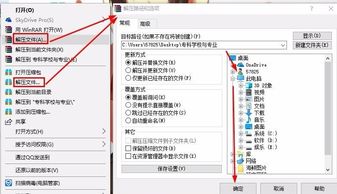 轻松解锁!如何打开RAR文件全攻略资讯攻略11-30
轻松解锁!如何打开RAR文件全攻略资讯攻略11-30 -
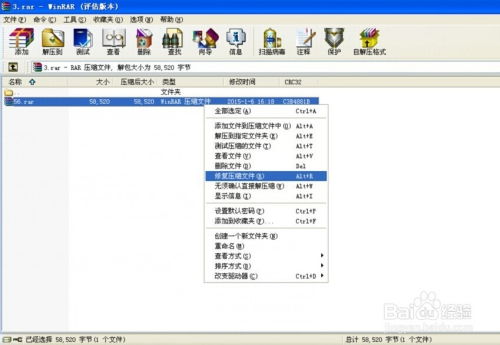 如何解决RAR文件无法打开的问题资讯攻略11-29
如何解决RAR文件无法打开的问题资讯攻略11-29 -
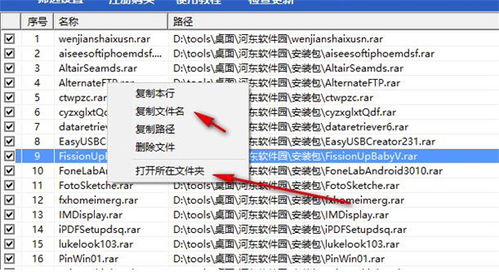 如何制作并打开隐藏图片中的种子文件?附详细教程及必备工具资讯攻略10-25
如何制作并打开隐藏图片中的种子文件?附详细教程及必备工具资讯攻略10-25 -
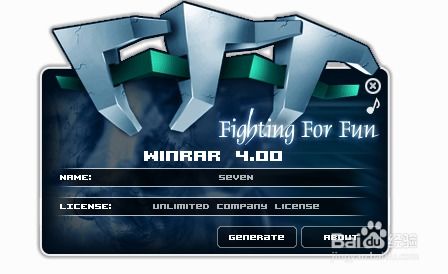 WinRAR通用注册码获取方法资讯攻略11-22
WinRAR通用注册码获取方法资讯攻略11-22 -
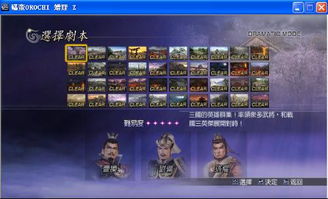 解锁无双大蛇Z巅峰成就:完美存档使用指南资讯攻略12-05
解锁无双大蛇Z巅峰成就:完美存档使用指南资讯攻略12-05 -
 魔兽世界如何手动安装及删除插件?资讯攻略12-03
魔兽世界如何手动安装及删除插件?资讯攻略12-03